 원치 않는 전화와 메시지는 오늘날 많은 스마트폰 사용자에게 일상적인 성가심과 스트레스의 원인이 될 수 있습니다. 고맙게도 Apple은 iOS 11에서 동일한 번호의 성가신 전화 및 메시지를 차단할 수 있는 기능을 제공하며, 이 기사에서는 설정 방법을 보여 드리겠습니다.
원치 않는 전화와 메시지는 오늘날 많은 스마트폰 사용자에게 일상적인 성가심과 스트레스의 원인이 될 수 있습니다. 고맙게도 Apple은 iOS 11에서 동일한 번호의 성가신 전화 및 메시지를 차단할 수 있는 기능을 제공하며, 이 기사에서는 설정 방법을 보여 드리겠습니다.
엉뚱한 사람을 찾는 채권 추심원의 메시지든, 한밤중에 계속 전화를 거는 외국의 임의 번호든, 아니면 연락처에 있는 누군가에게 다시는 연락을 받고 싶지 않은 경우든 다음 단계를 따르세요. 방해하지 않도록 해야 합니다.
iOS 11에서 최근 발신자를 차단하는 방법
차단하려는 번호가 최근 발신자라면 iPhone에서 다음 단계를 따르세요.
- 전화 앱을 실행합니다.
- 수도꼭지 최근의 .
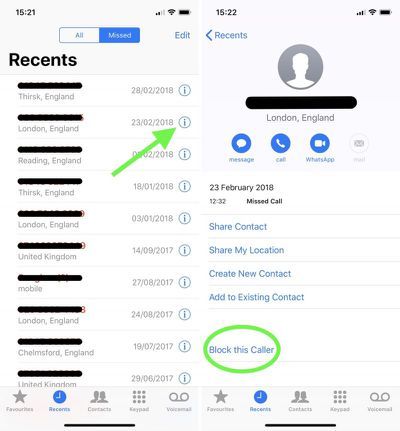
- 차단하려는 번호를 찾습니다. 모두 또는 놓친 통화 목록.
- 번호 오른쪽에 있는 정보 아이콘(동그라미로 둘러싸인 소문자 'i')을 탭합니다.
- 발신자 표시 화면을 아래로 스크롤하고 이 발신자 차단 .
당신에게 메시지를 보내는 번호를 차단하는 방법
특정 번호에서 원치 않는 메시지를 받은 경우 iPhone으로 메시지가 전송되지 않도록 하는 방법은 다음과 같습니다.
- 메시지 앱을 실행합니다.
2020년 아이폰 se 언제 나왔어?
- 필요한 경우 기본 메시지 목록으로 이동하여 차단하려는 번호에서 수신된 메시지를 누릅니다.
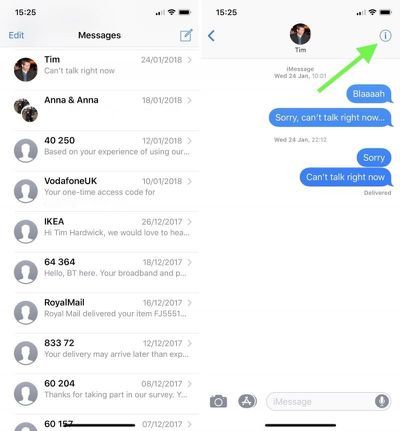
- 메시지 창의 오른쪽 상단에 있는 정보 아이콘(동그라미 소문자 'i')을 누릅니다.
- 세부 정보 화면 상단에서 연락처 이름 또는 연결된 전화 번호를 누릅니다.
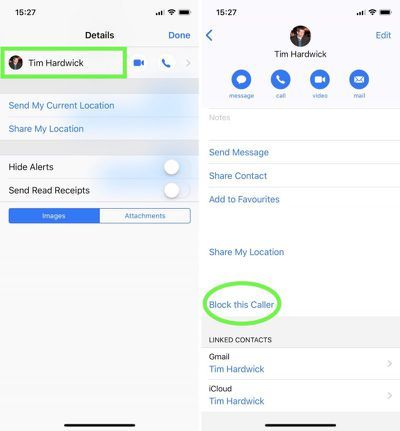
- 필요한 경우 발신자 표시 화면을 아래로 스크롤하고 이 발신자 차단 .
FaceTime에서 번호를 차단하는 방법
차단하려는 번호로부터 FaceTime 전화를 받은 경우 다음 단계를 따르세요.
- FaceTime 앱을 실행합니다.
- 다음 중 하나를 탭합니다. 동영상 또는 오디오 차단하려는 발신자로부터 받은 FaceTime 통화 유형에 따라 버튼.
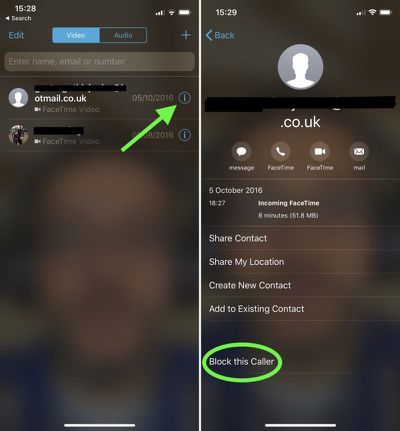
잠금 화면 아이폰 11에서 메시지를 숨기는 방법
- 목록에서 수신한 원치 않는 전화를 찾아 옆에 있는 정보 아이콘(동그라미로 둘러싸인 소문자 'i')을 누릅니다.
- 필요한 경우 발신자 표시 화면을 아래로 스크롤하고 이 발신자 차단 .
iPhone에서 차단된 연락처를 관리하는 방법
차단된 번호 목록에서 연락처를 추가하거나 제거하려면 다음 단계를 따르십시오.
- 설정 앱을 실행합니다.
- 수도꼭지 핸드폰 목록에서.
- 수도꼭지 통화 차단 및 식별 .
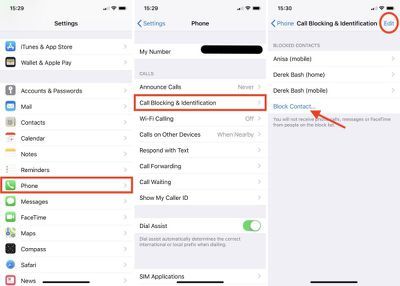
- 차단 목록에서 연락처를 제거하려면 편집하다 화면 오른쪽 상단에서 제거하려는 연락처 옆에 표시되는 빨간색 빼기 버튼을 누른 다음 완료 .
- 차단 목록에 연락처를 추가하려면 연락처 차단... 연락처 목록에서 연락처를 선택합니다. 선택한 연락처 카드의 모든 번호가 차단 목록에 추가됩니다.
다음을 통해 설정 앱에서 차단된 연락처 목록에 액세스하고 관리할 수도 있습니다. 메시지 -> 차단됨 그리고 FaceTime -> 차단됨 .
타사 차단 솔루션 시도
정기적으로 다른 번호의 스팸 전화가 쇄도하는 경우 App Store에서 제공하는 여러 타사 차단 솔루션 중 하나를 고려하십시오. 다음과 같은 여러 앱 히야 그리고 TrueCaller Apple의 CallKit 구현을 사용하여 전화가 울리기 전에 의심되는 번호를 식별하고 차단하십시오.
이러한 앱 중 하나를 설치한 후 설정 앱에서 언제든지 통화 권한을 관리할 수 있습니다. 핸드폰 그리고 선택 통화 차단 및 정보 .

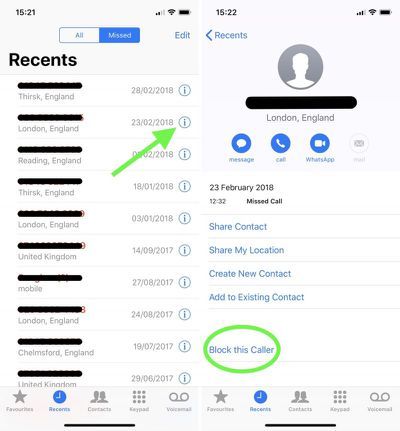
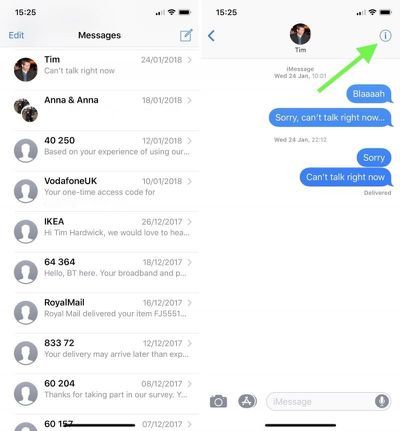
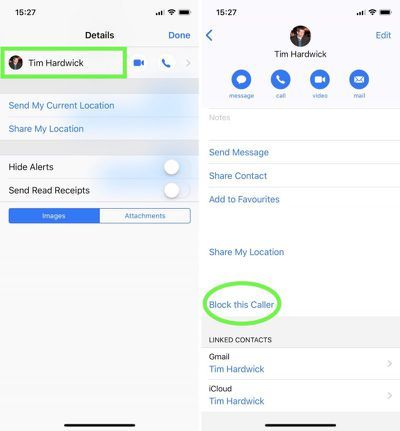
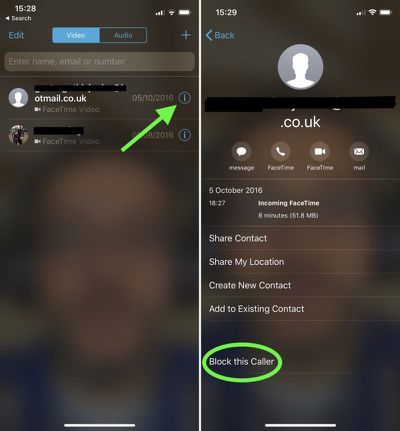
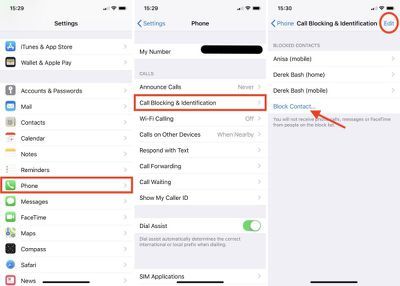
인기 게시물